Jak zrobić szablon tylko do odczytu w programie Excel?
Czasami możemy stworzyć szablon Excela, aby inni mogli go łatwo zastosować, ale nie chcemy, aby zmieniali pliki szablonów. Szablon programu Excel tylko do odczytu może pomóc w zapobieganiu modyfikowaniu plików szablonów przez inne osoby, ale nie wpływa na ich stosowanie. W tym artykule pokażę Ci metodę tworzenia szablonu tylko do odczytu w programie Excel.
Z łatwością chroń / blokuj niektóre komórki przed edycją w programie Excel
Kutools dla programu Excel zapewnia dość łatwy sposób ochrony lub zablokowania określonych komórek przed edycją w programie Excel: odblokuj cały arkusz roboczy przez Wybór odblokowania przycisk, następnie zablokuj określone komórki, których edycja zostanie zablokowana Blokada wyboru przycisk, w końcu chroń bieżący arkusz. Kliknij, aby zobaczyć szczegółowe instrukcje.
 Utwórz szablon tylko do odczytu w programie Excel
Utwórz szablon tylko do odczytu w programie Excel
Tutaj poprowadzę Cię, jak skonfigurować opcje zapisywania podczas zapisywania skoroszytu jako szablonu i ustawić szablon programu Excel jako tylko do odczytu.
Krok 1: Przygotuj skoroszyt, który zapiszesz jako szablon programu Excel tylko do odczytu.
Krok 2: Kliknij filet > Zapisz > Komputer > Przeglądaj w programie Excel 2013 lub kliknij plik filet/Przycisk pakietu Office > Zapisz w programie Excel 2007 i 2010.
Krok 3: W nadchodzącym oknie dialogowym Zapisz jako
(1) Wprowadź nazwę tego skoroszytu w Nazwa pliku pudełko;
(2) Kliknij Zapisz jako typ i wybierz Szablon programu Excel (* .xltx) z rozwijanej listy;
(3) Kliknij Tools > Opcje ogólne. Zobacz zrzut ekranu poniżej:
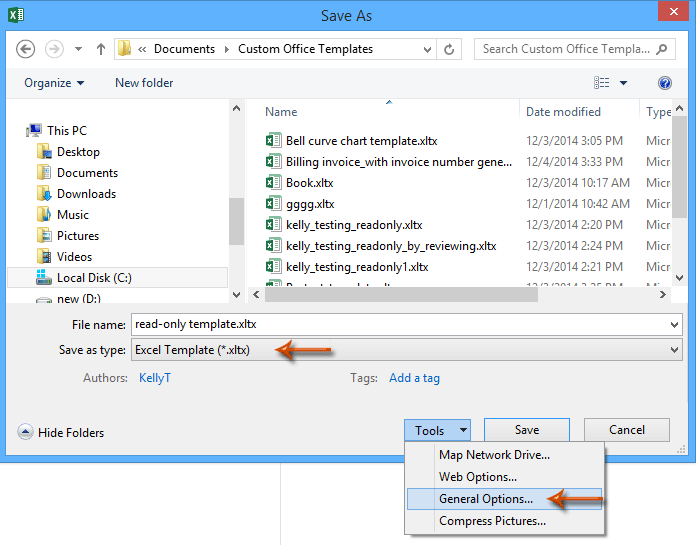
Krok 4: W oknie dialogowym Opcje ogólne zaznacz tylko opcję Zalecane tylko do odczytui kliknij przycisk OK przycisk.

Krok 5: Kliknij Zapisz w oknie dialogowym Zapisz jako.
Teraz skoroszyt jest zapisywany jako szablon programu Excel tylko do odczytu. Użytkownicy mogą zastosować ten szablon, klikając filet > Nowości > personel (lub Moje szablony)> szablon tylko do odczytu (lub inna nazwa pliku określona w kroku 3) bez żadnych efektów, ale pojawi się okno dialogowe z ostrzeżeniem, gdy użytkownicy otworzą szablon przez filet > Otwarte i spróbuj go zmodyfikować.
Note: Chociaż możemy uczynić skoroszyt tylko do odczytu, klikając przycisk Review > Chroń arkusz i określ hasło, w przypadku szablonu programu Excel ta metoda wpłynie na użytkowników normalnie stosujących i edytujących.
 Podobne artykuły:
Podobne artykuły:
Jak zabezpieczyć / zablokować nadpisanie szablonu Excela hasłem?
Jak znaleźć i zmienić domyślną lokalizację zapisywania szablonów programu Excel?
Jak edytować / zmienić osobisty szablon w programie Excel?
Jak automatycznie wygenerować numer faktury w programie Excel?
Jak zmienić domyślny szablon skoroszytu / arkusza w programie Excel?
Najlepsze narzędzia biurowe
Zwiększ swoje umiejętności Excela dzięki Kutools for Excel i doświadcz wydajności jak nigdy dotąd. Kutools dla programu Excel oferuje ponad 300 zaawansowanych funkcji zwiększających produktywność i oszczędzających czas. Kliknij tutaj, aby uzyskać funkcję, której najbardziej potrzebujesz...

Karta Office wprowadza interfejs z zakładkami do pakietu Office i znacznie ułatwia pracę
- Włącz edycję i czytanie na kartach w programach Word, Excel, PowerPoint, Publisher, Access, Visio i Project.
- Otwieraj i twórz wiele dokumentów w nowych kartach tego samego okna, a nie w nowych oknach.
- Zwiększa produktywność o 50% i redukuje setki kliknięć myszką każdego dnia!


